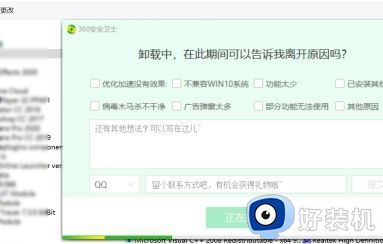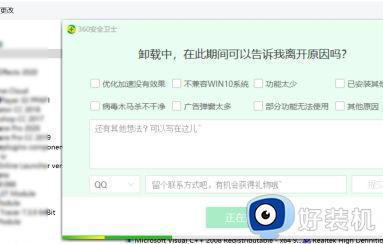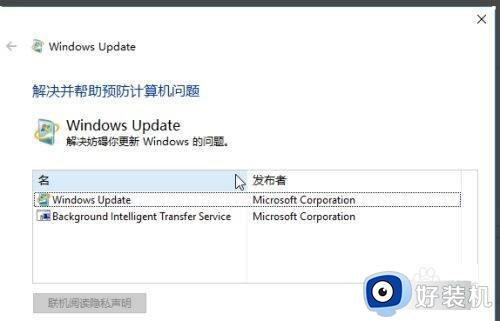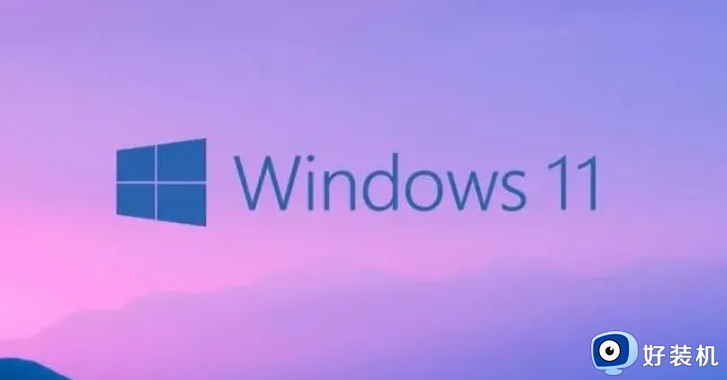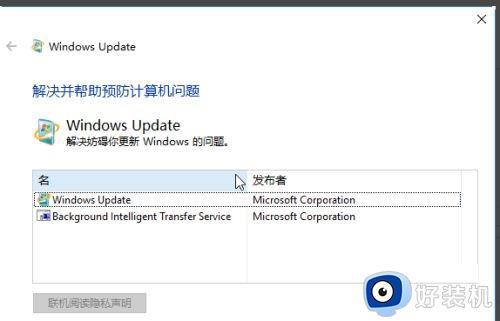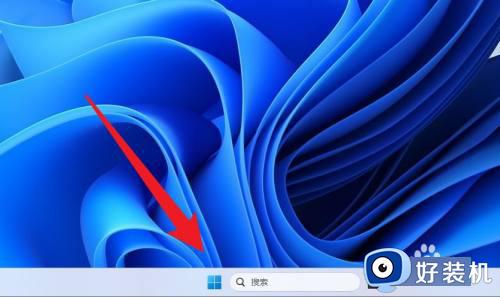为什么win11升级到一半被撤销 win11升级到一半被撤销的处理方法
时间:2023-09-10 14:30:00作者:mei
电脑升级win11系统可以体验更多功能,在操作过程中,进度到一半就被撤销了,导致系统升级win11最新版本,这要怎么解决?接下去教程分享win11升级到一半被撤销的处理方法。
方法一:
1、如果你安装了360、电脑管家等安全软件。
2、可以尝试将这些类型的软件全部卸载干净。
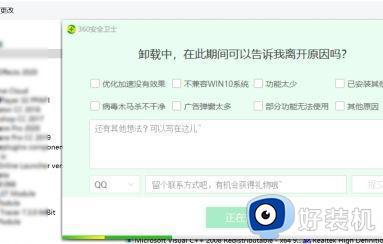
3、卸载完成后,重启电脑应该就可以正常更新win11。
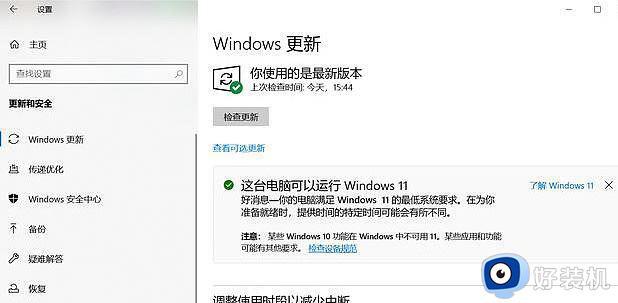
方法二:
1、卸载完成后,如果还是不行,可以按下键盘“Win+R”。
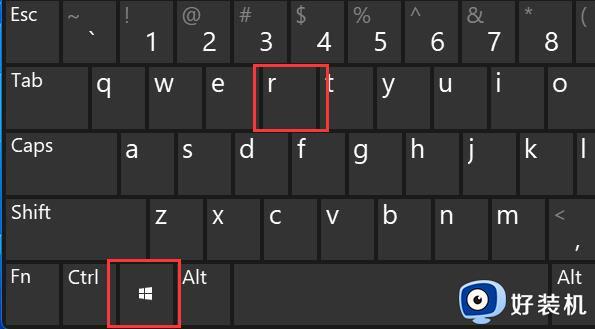
2、接着输入“MSConfig”回车打开系统配置。
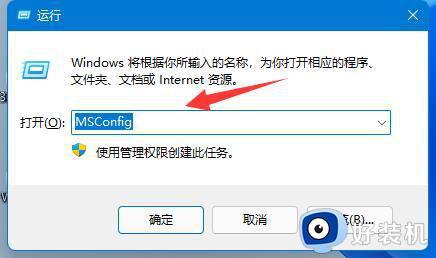
3、再进入“服务”,勾选“隐藏所有Microsoft服务”,点击“全部禁用”。
4、禁用完成后重启电脑应该就能正常升级win11系统了。

以上内容介绍win11升级到一半被撤销的处理方法,几步设置之后,系统就能够正常升级了。